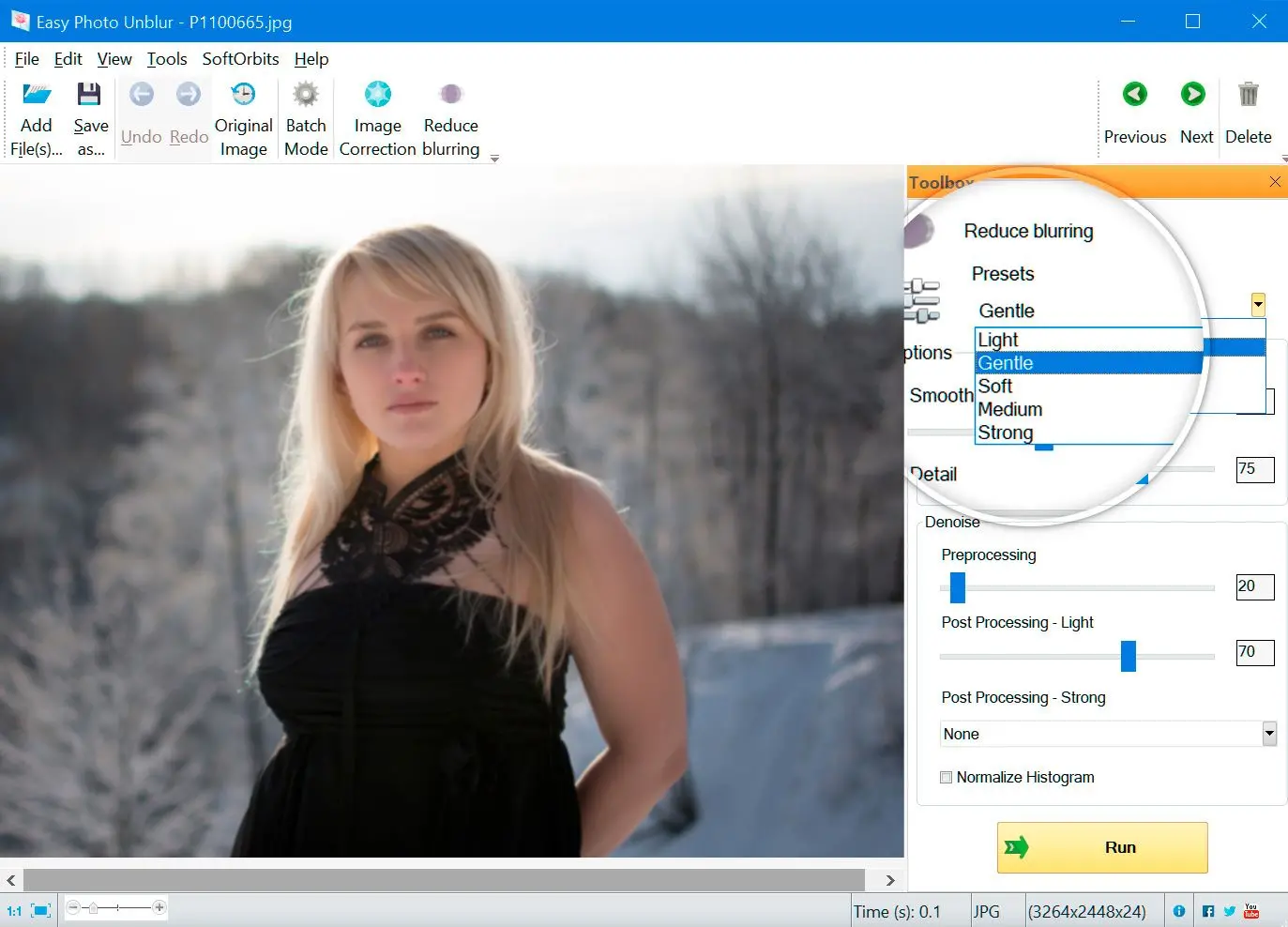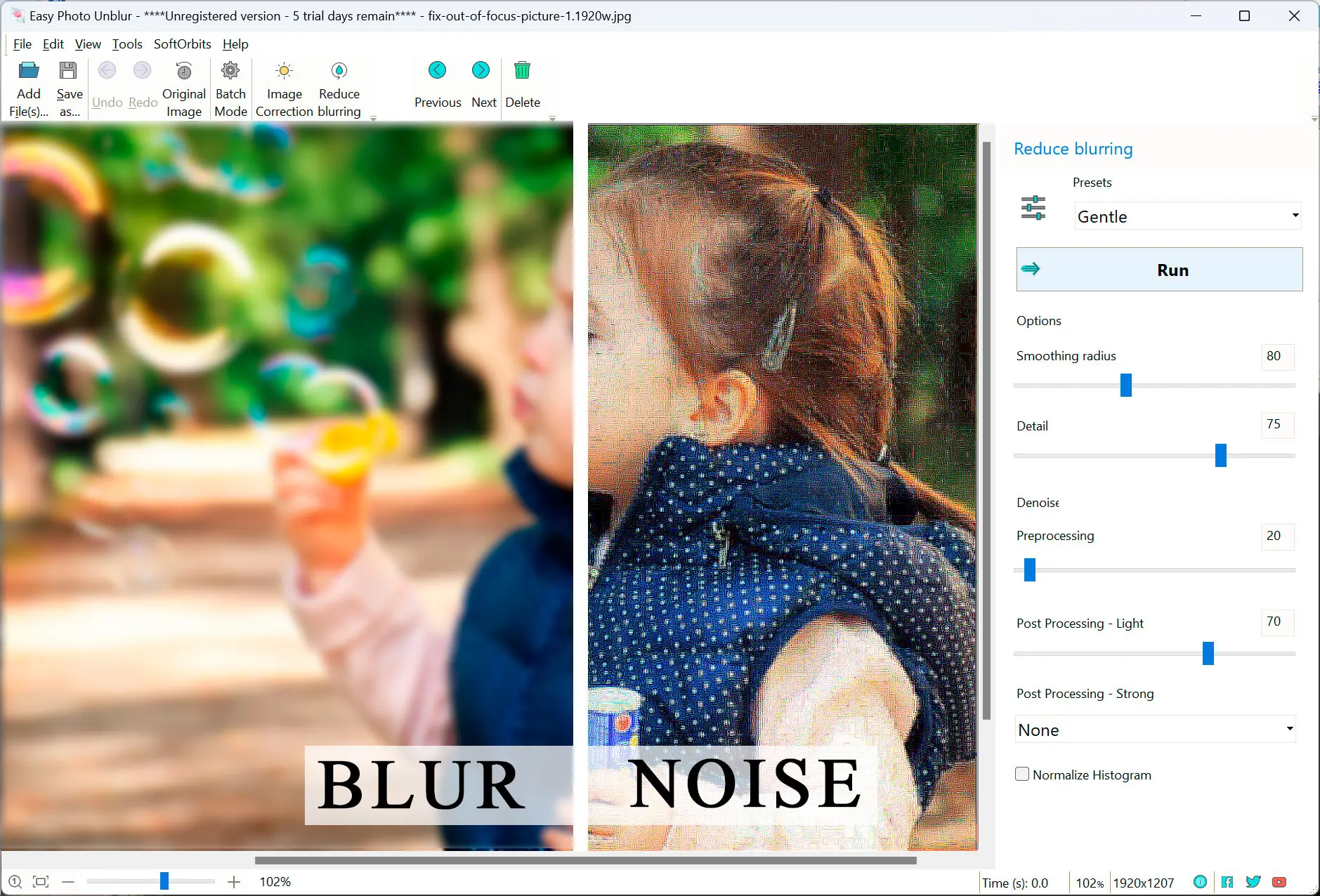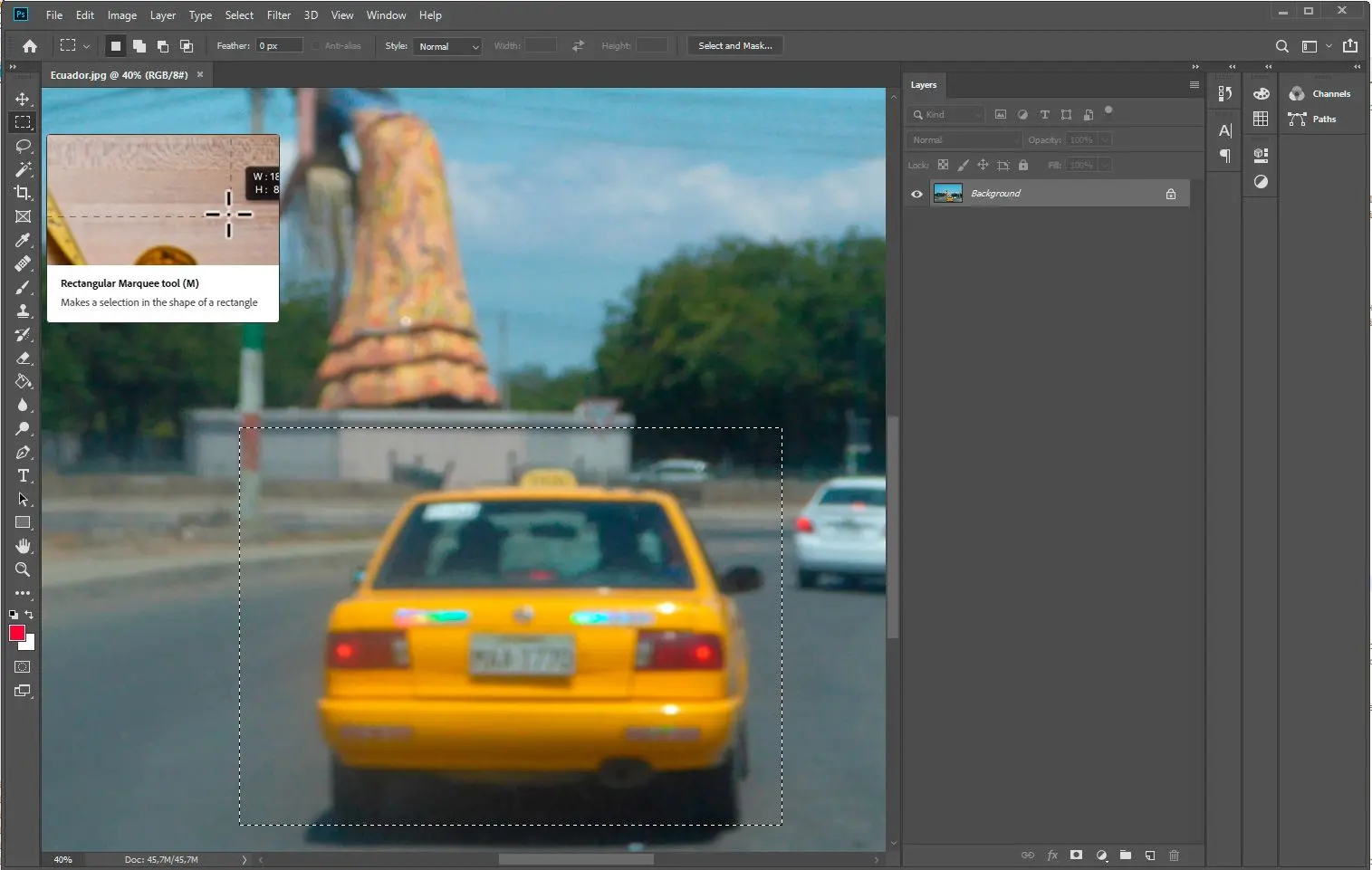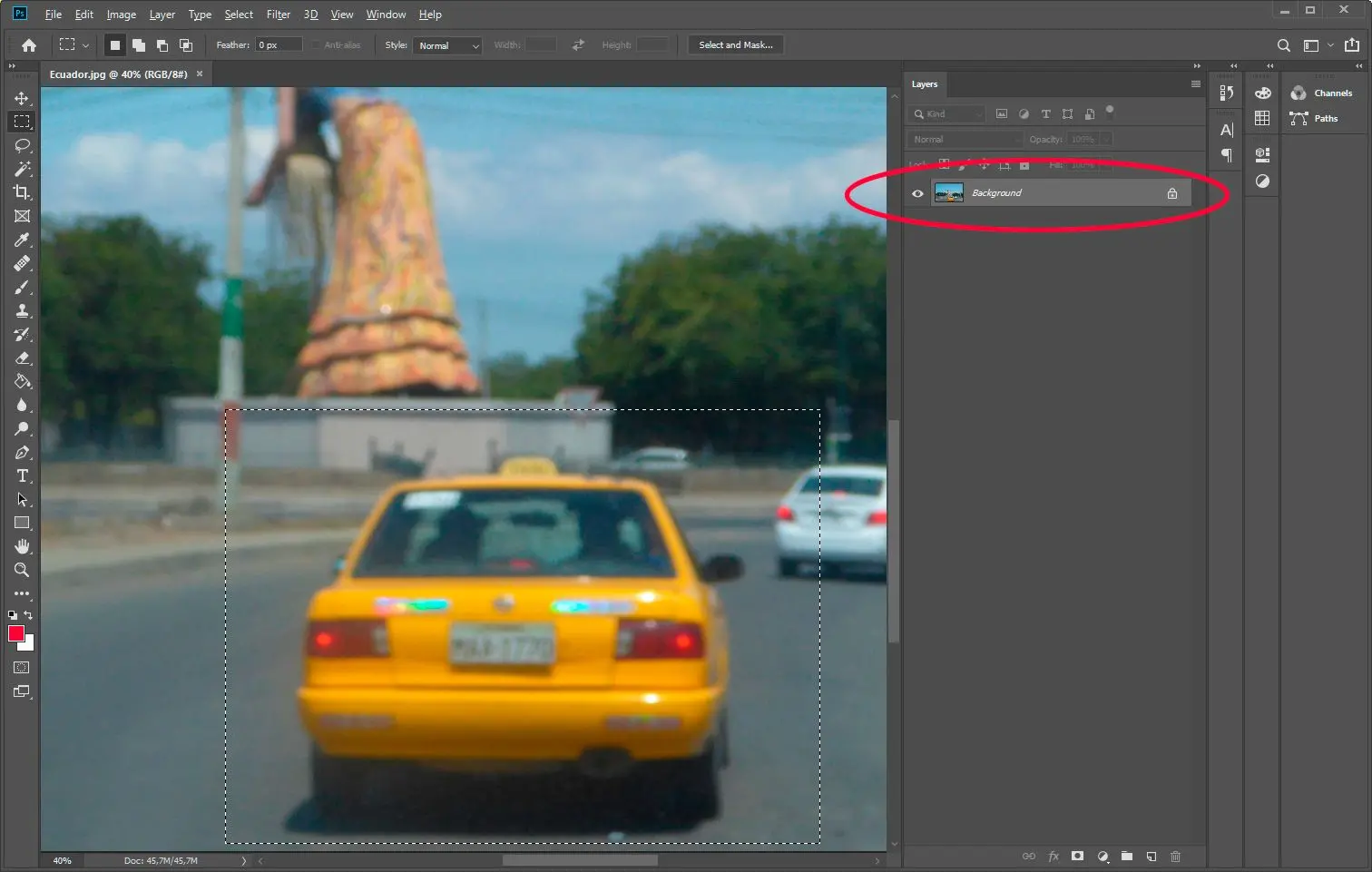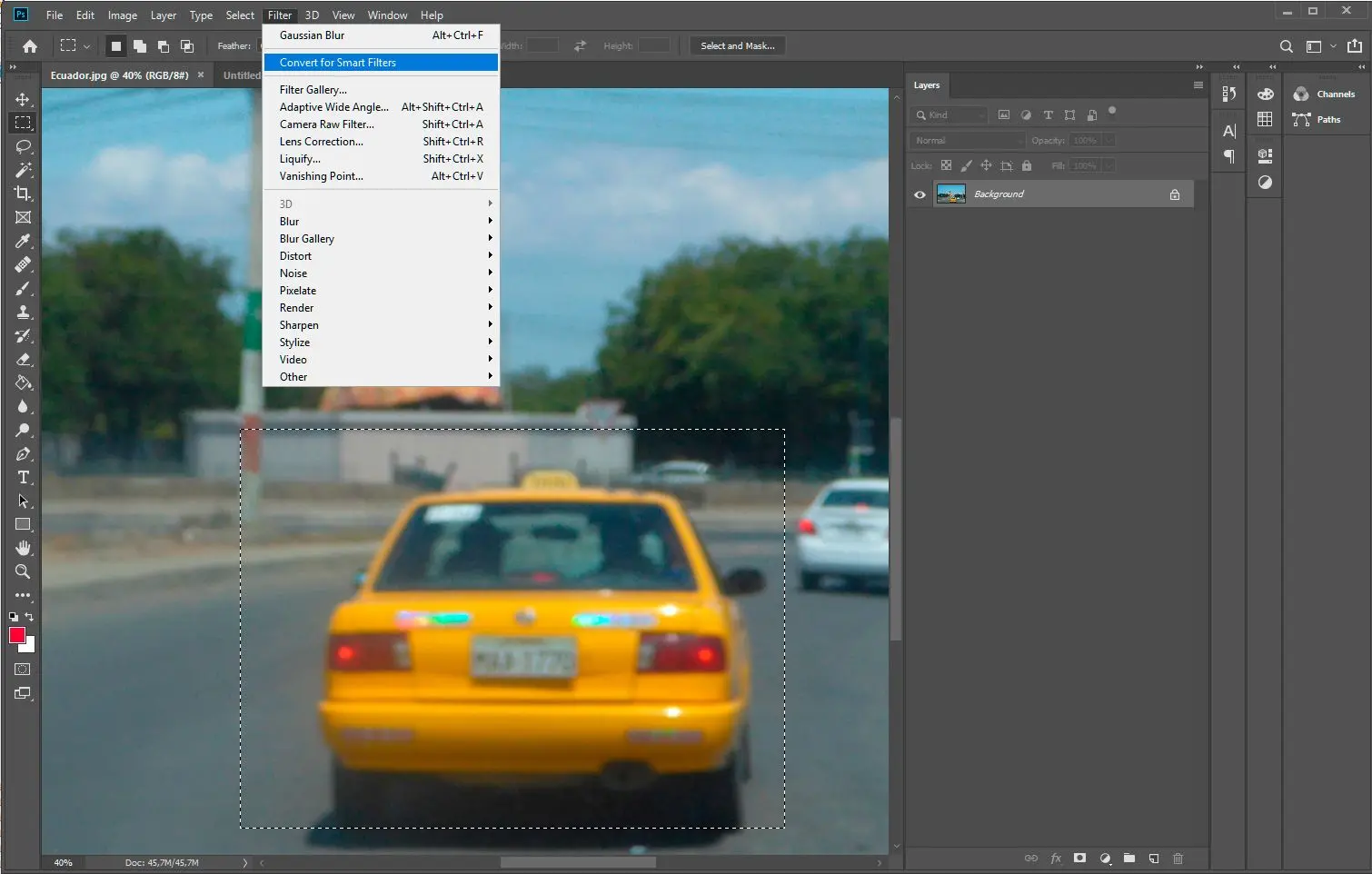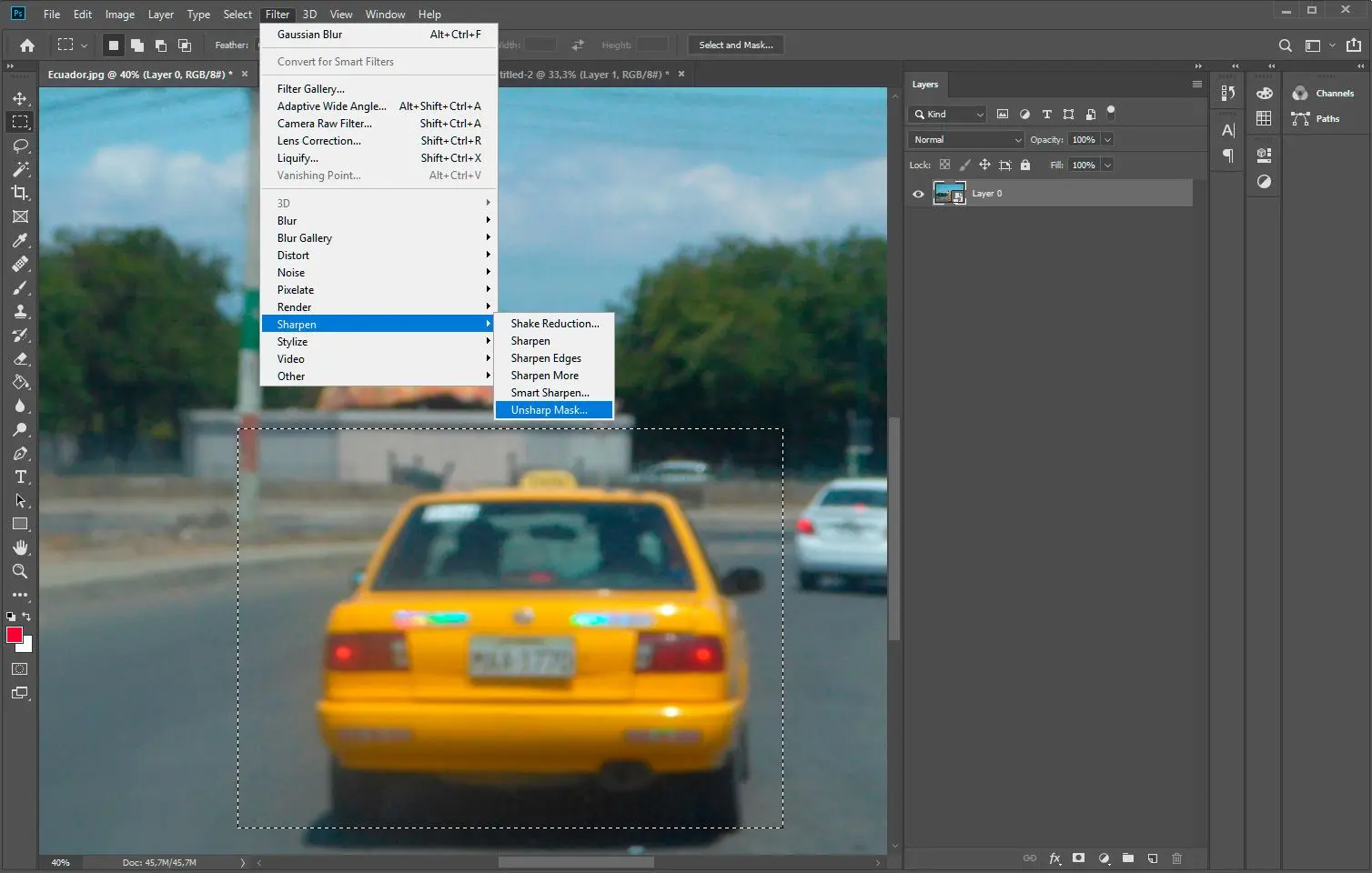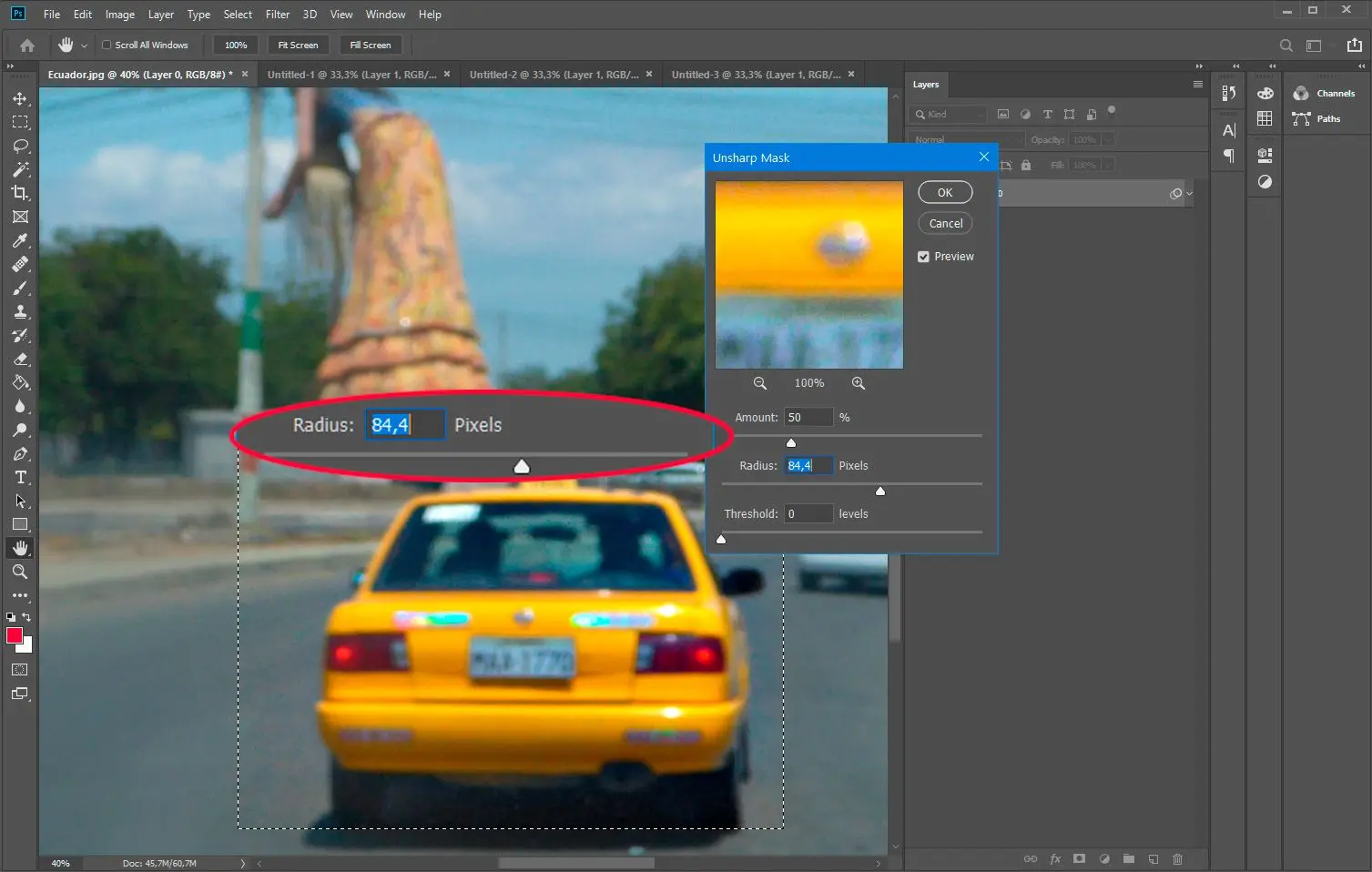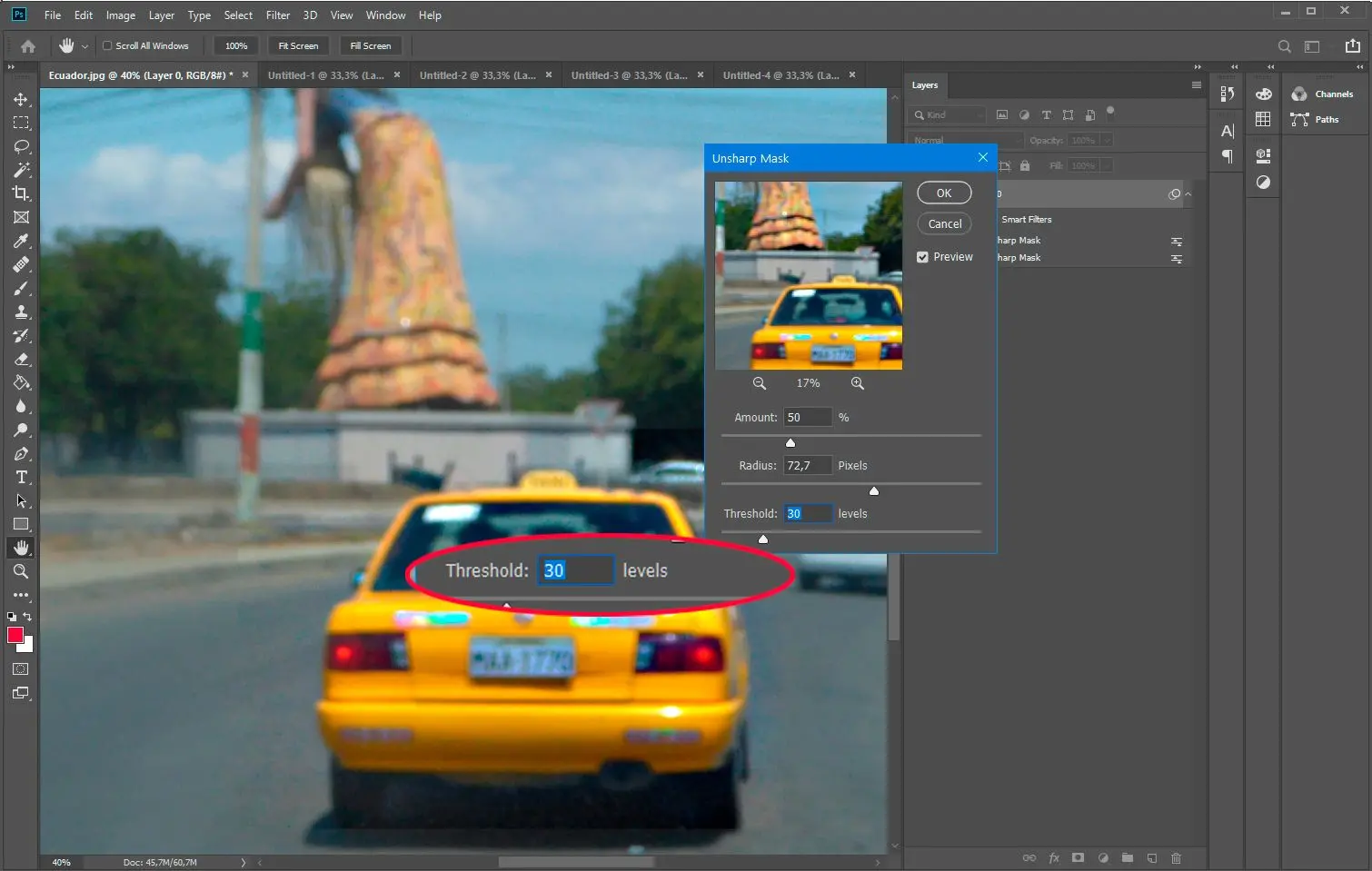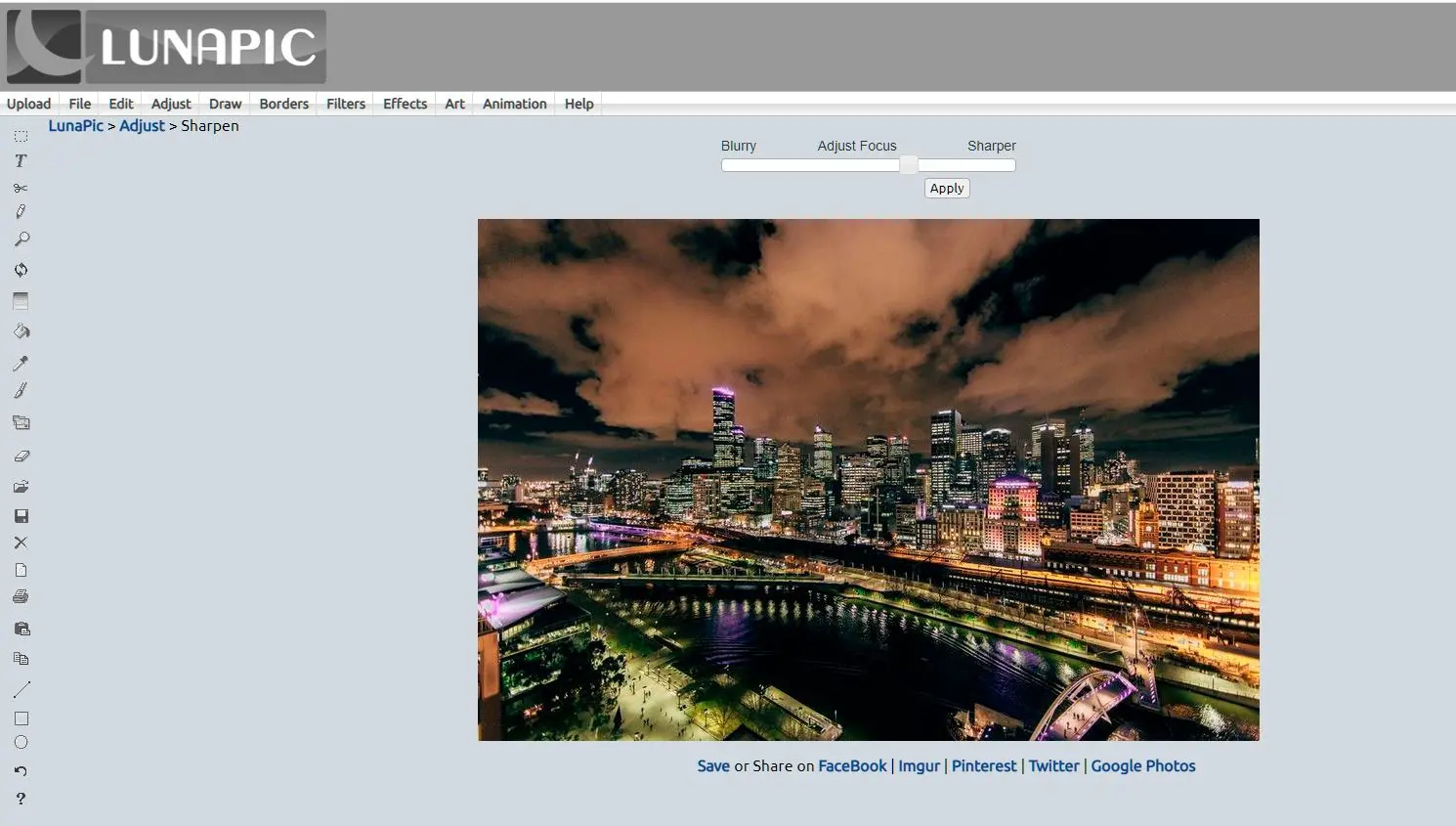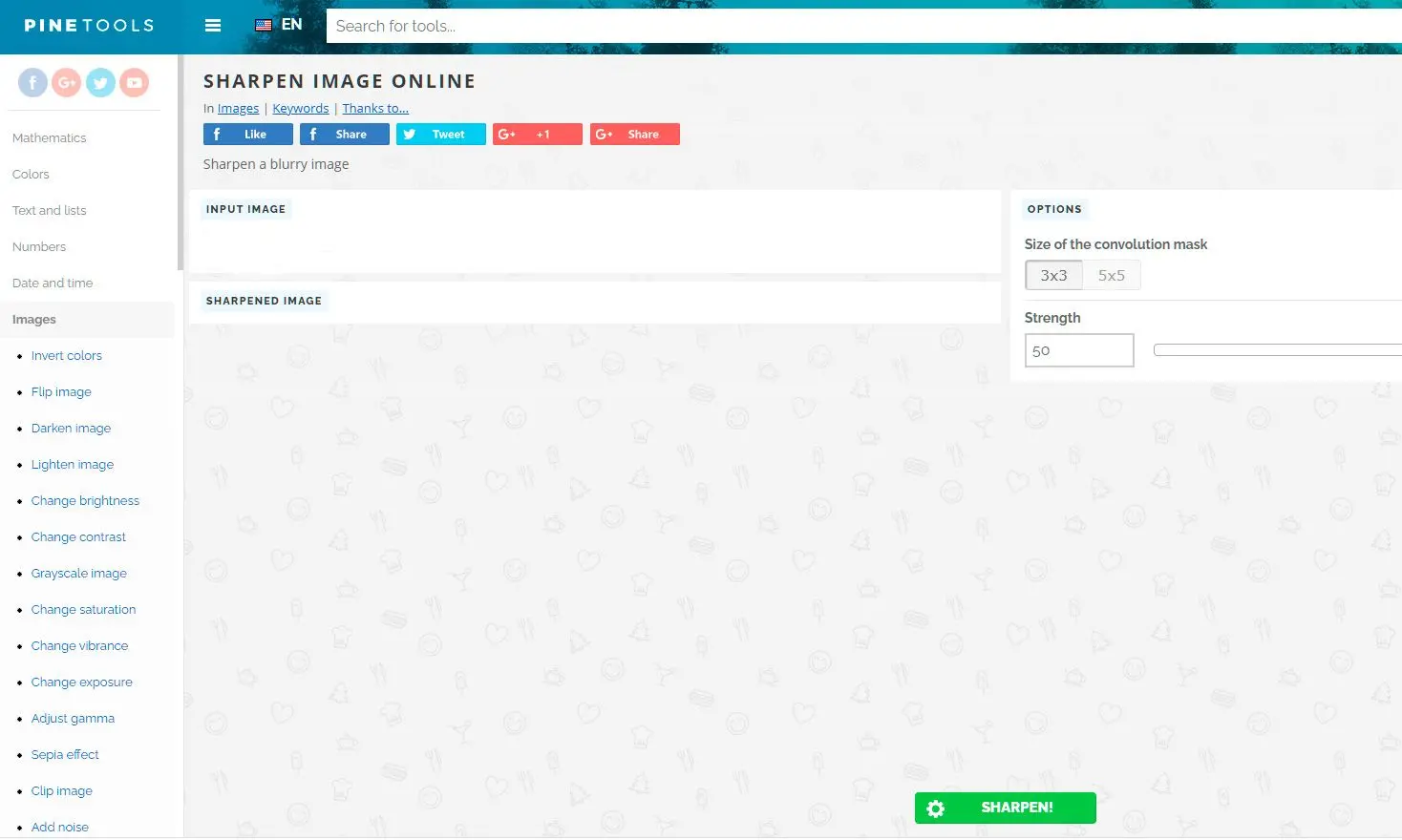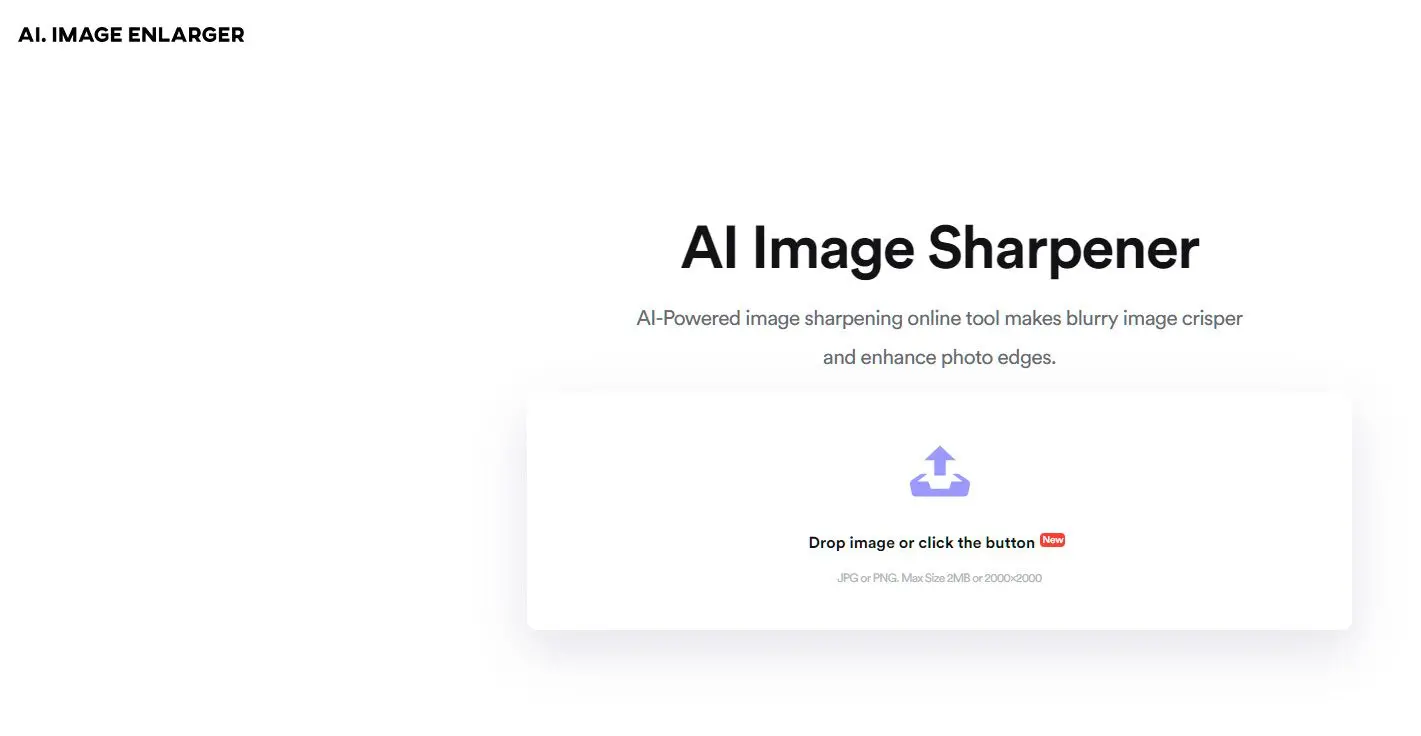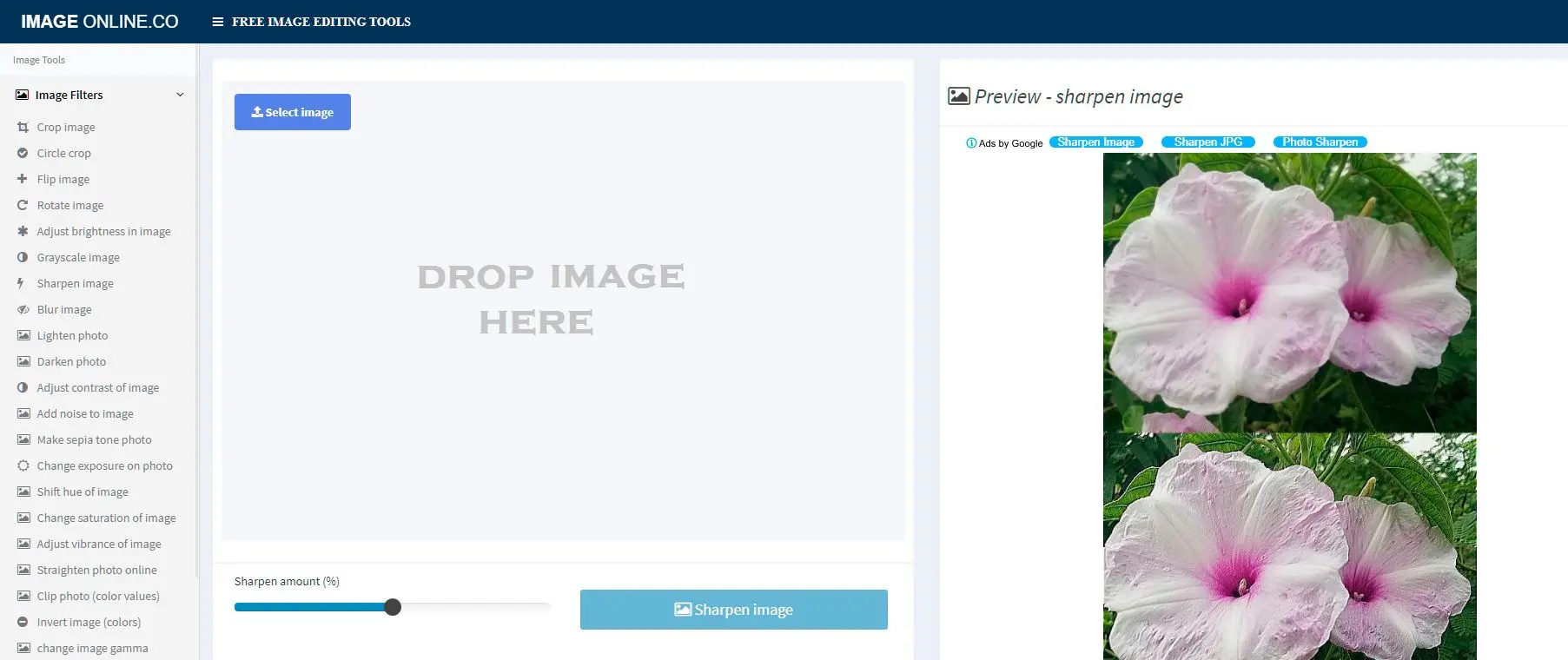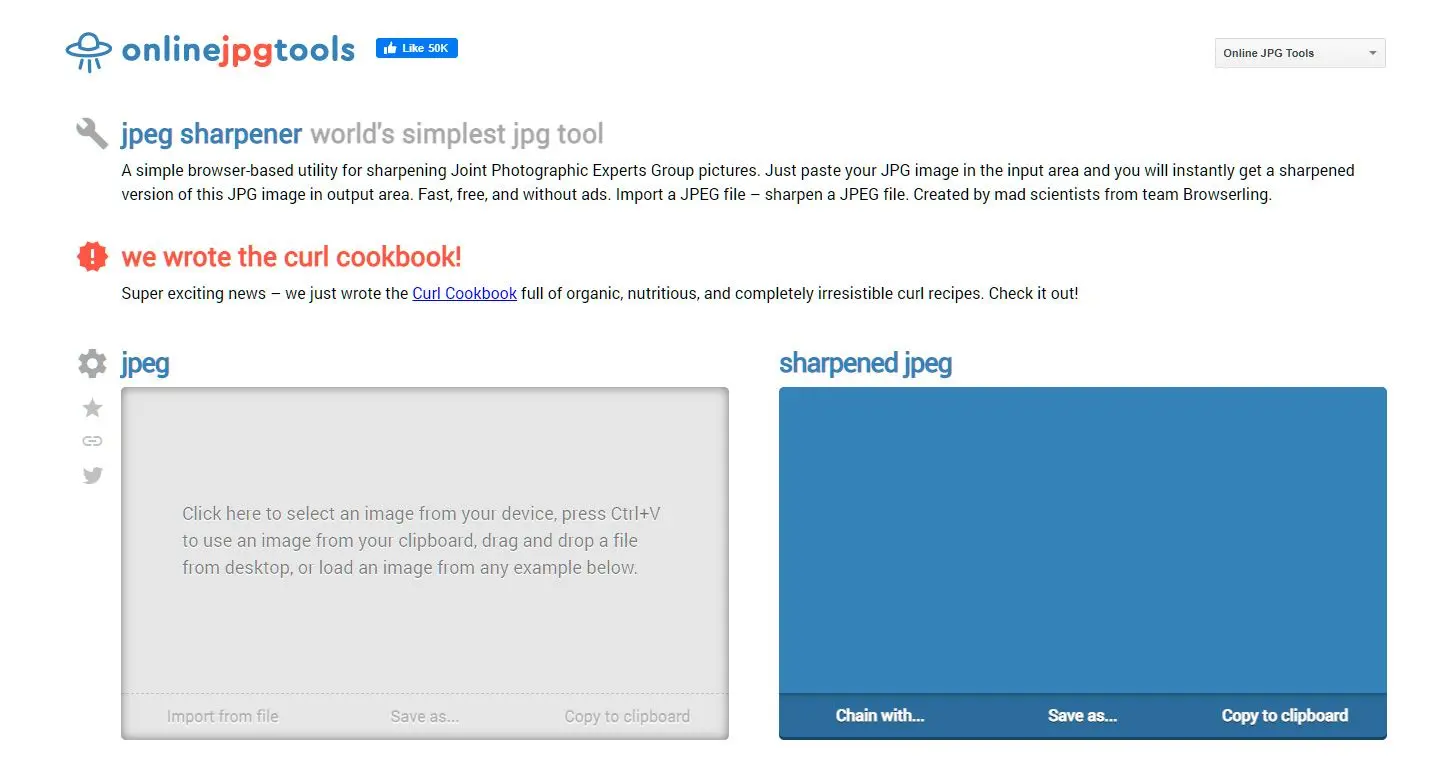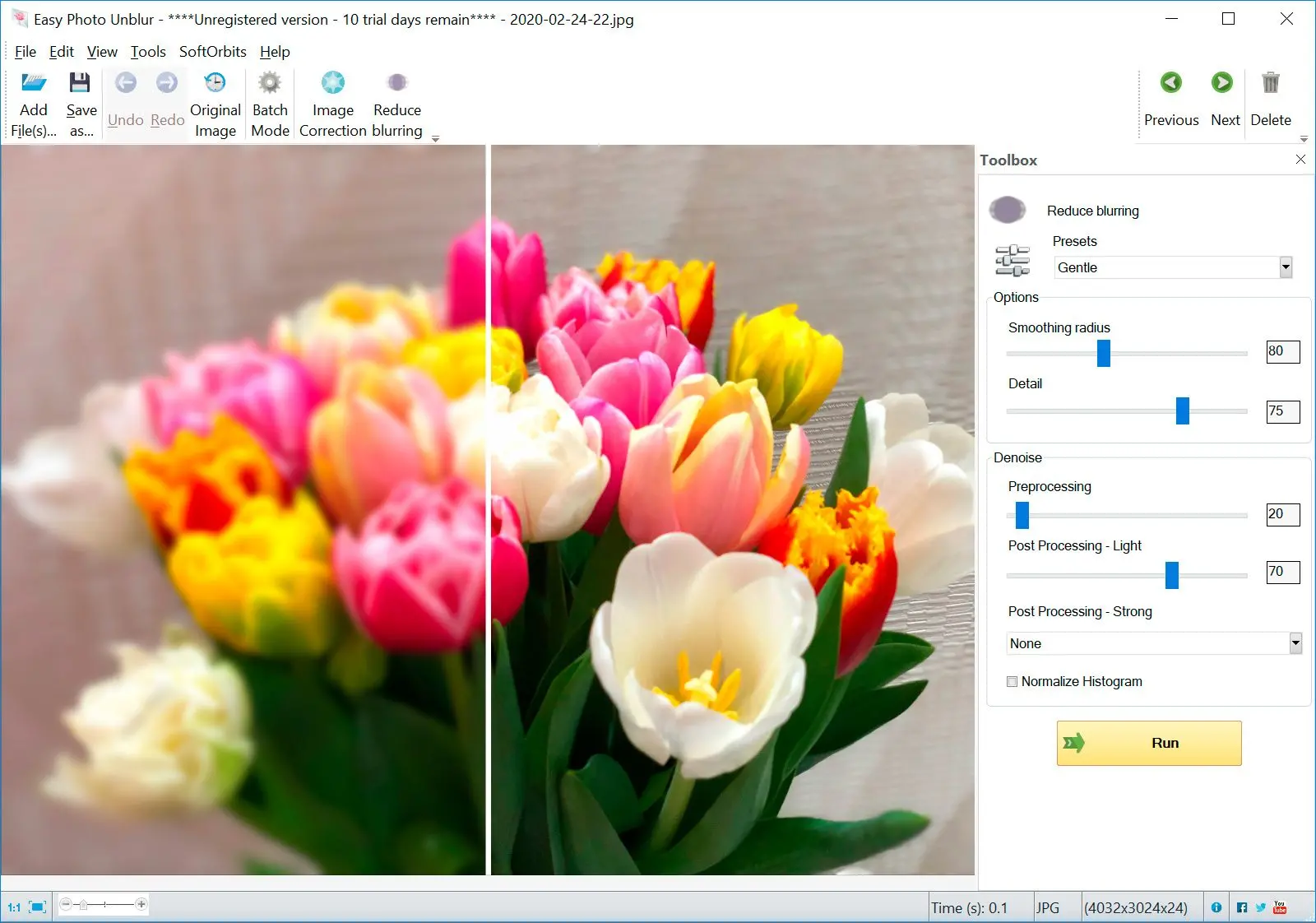Way #3: Bästa Betalda & Gratis Programvara för Fotoskärpning 2025
Vi väljer produkter för recensioner baserat på vad folk gillar och vad som är populärt. Vår testfas fokuserar på att belysa produktens främsta funktioner och identifiera dess mest lämpliga programvara. Användarrecensioner från toppwebbplatser vägleder oss i utformningen av våra produktrecensioner. Vi samlar in feedback från våra användare och förstår deras tankar om SoftOrbits-programvara och andra produkter. På SoftOrbits är vårt mål att leverera korrekt och pålitlig information.

När du väljer rätt programvara, överväg dess förmåga att bevara bilddetaljer samtidigt som brus och artefakter minimeras. En bra skärpningsalgoritm kommer intelligent att förbättra kanter utan att skapa glorior eller onaturlig skärpning. Dessutom bör programvaran erbjuda exakt kontroll över skärpningsparametrar, vilket gör att du kan finjustera processen för olika bildtyper och detaljnivåer.![]()
Topaz Sharpen AI

Topaz Sharpen AI säljs för 79,99 USD och använder artificiell intelligens för att korrigera bildkvalitet i annars suddiga foton. Det levereras med separata moduler för att korrigera varje problem.
De tre mest framträdande funktionerna i denna programvara är stabiliserad, fokuserad. Stabilisera korrigerar problem orsakade av en skakande kamera.
Det kan samtidigt åtgärda 10 pixlar av fokusoskärpa och levereras med selektiva justeringar. Det åtgärdar naturligt bilden utan glorior eller artefakter.
Fördelar:
- Kraftfull AI-driven skärpningsteknik.
- Effektivt för olika typer av oskärpa, inklusive rörelseoskärpa och ur-fokus-oskärpa.
- Användarvänligt gränssnitt med intuitiva kontroller.
Nackdelar:
- Högre kostnad jämfört med vissa alternativ.
- Kräver en kraftfull dator för optimal prestanda.
SmartDeblur
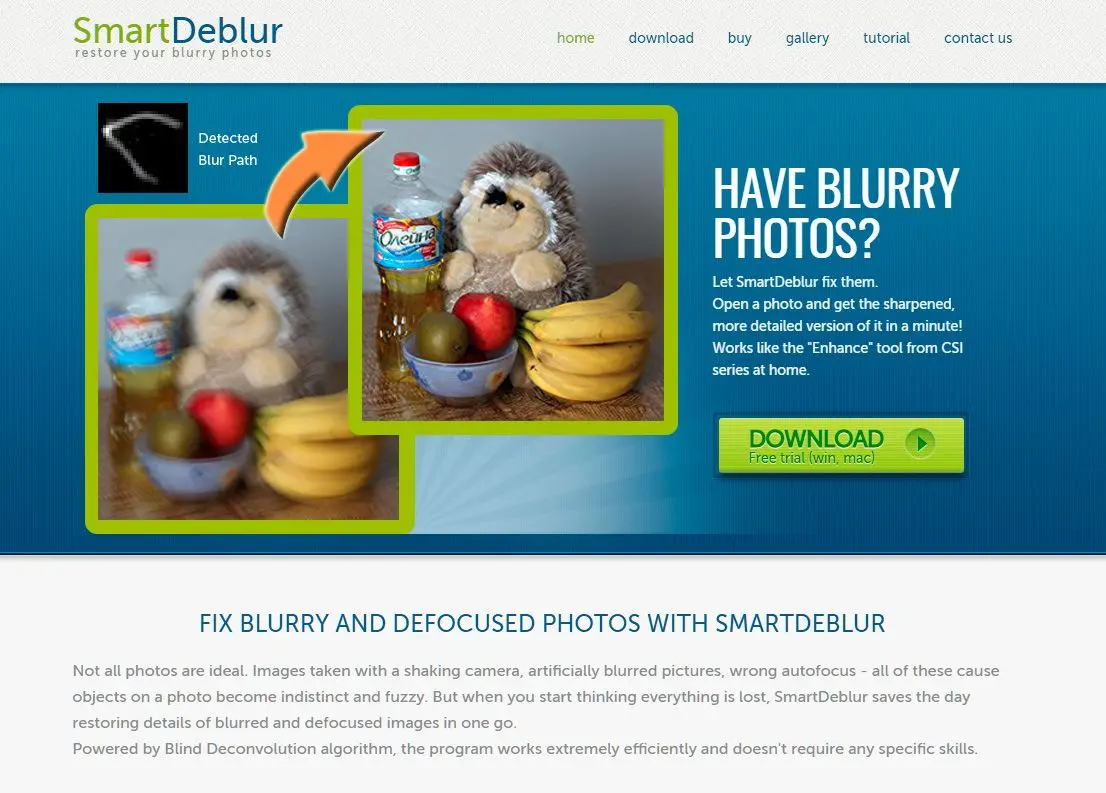
SmartDeblur åtgärdar ur-fokus och suddiga foton med lätthet. Liksom Easy Photo Blur drivs detta bästa verktyg av Blind Deconvolution-algoritmen, vilket fungerar bra för nybörjare med liten eller ingen redigeringsvana. Programvaran återställer rörelseoskärpa, gör defokuserade bilder läsbara, ångrar Gaussisk oskärpa och finjusterar bilder.
SmartDeblur fungerar för Windows och MacOS. Varje användare kan installera programvaran på två datorer. En kostnadsfri testversion kan laddas ner från deras webbplats.
Fördelar:
- Effektivt för kraftig oskärpa och bilder som är ur fokus.
- Användarvänligt gränssnitt för enkel användning.
- Batchbearbetningsfunktion för effektivt arbetsflöde.
Nackdelar:
- Begränsat till vissa typer av oskärpa.
- Kan introducera artefakter vid överdriven användning.
Focus Magic
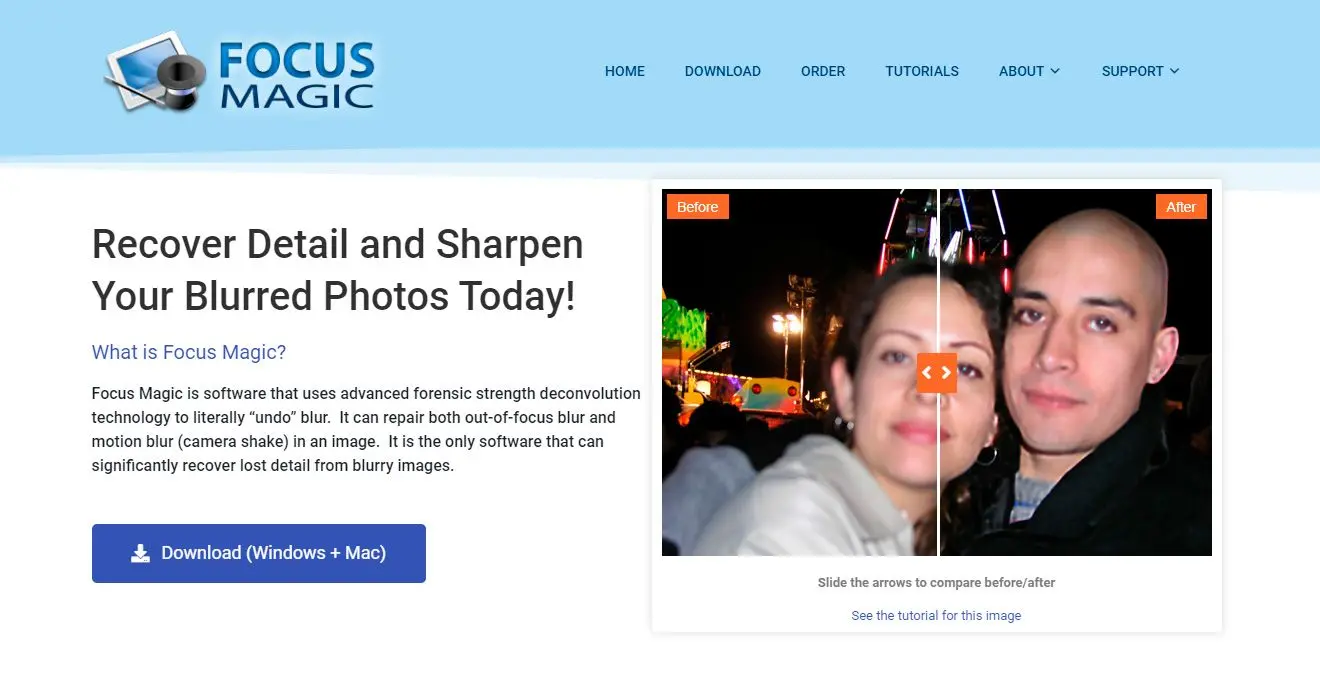
Focus Magic är en annan programvara för fotofokus som kan återställa detaljerna i dina suddiga foton. Det använder forensisk dekonvolutionsteknik för att ångra oskärpan i bilder som orsakats av defokusering och kameraskakningar.
Focus Magic fungerar i flera lägen, såsom oskärpa utanför fokus, vertikal rörelseoskärpa och forensik utanför fokus. Denna programvara har använts vid restaurering av gamla foton och återställning av data som registreringsskyltar tagna från fordon i rörelse.
Fördelar
- Avancerad dekonvolutionsteknik för resultat av hög kvalitet.
- Mångsidig för olika typer av oskärpa, inklusive linsoskärpa och rörelseoskärpa.
- Anpassningsbara inställningar för finjustering.
Nackdelar:
- Kan vara tidskrävande för komplexa bilder.
Sharpener Pro
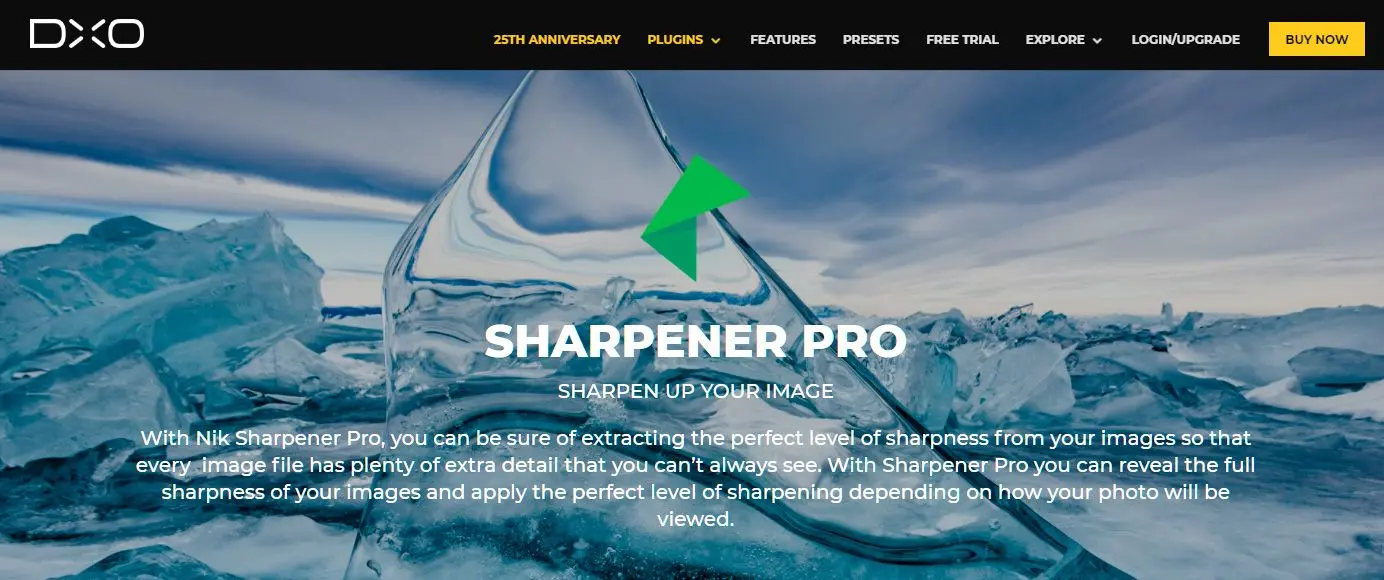
Sharpener Pro, skapat av DXO, extraherar ideal skärpa ur bilder. Det adderar även detaljer som användare normalt inte ser. Detta verktyg tillåter reparation av bilder enligt önskemål, beroende på hur fotot kommer att användas.
Mjukvaran använder två nivåer av skärpningsfilter. Den första är ett förbehandlingsverktyg på rådata-nivå som korrigerar bildens fina detaljer. Den andra nivån justerar bildens skärpa ytterligare för att göra den lämplig för färgtryck eller HD-skärm.